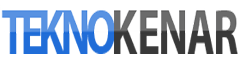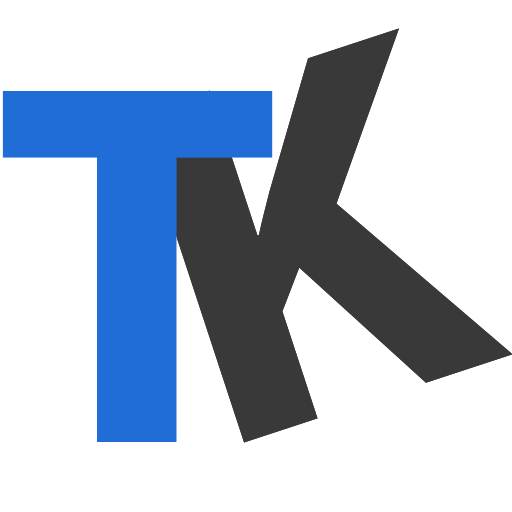Windows 11 Hızlandırma
Başlangıç uygulamaları, güç modu, depolama, grafik ve arka plan ayarlarıyla Windows 11’i güvenle hızlandırmak için adım adım rehber ve en etkili 15 ayar.
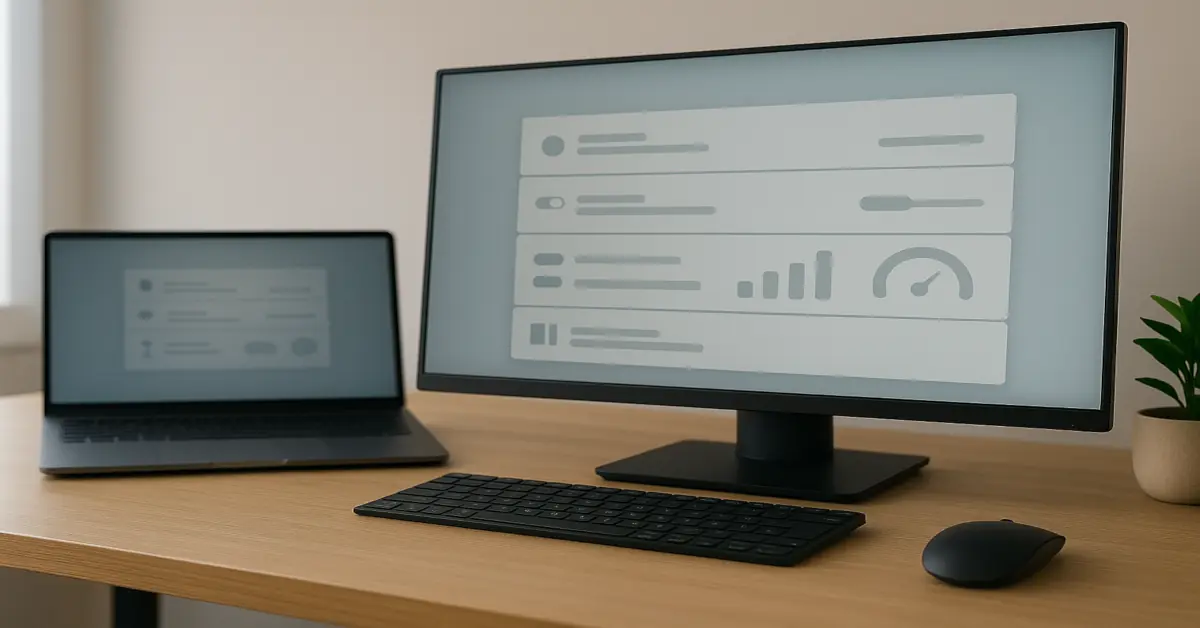
Bilgisayar ilk aldığınız günkü kadar akıcı hissettirmediğinde insanın aklına hemen format ya da yeni cihaz almak geliyor. Aslında çoğu zaman sorun donanımdan önce ayarlarda, arka planda çalışan uygulamalarda ve tıkanmış depolama alanında ortaya çıkıyor. Biraz temizlik, biraz da doğru tercihle aynı cihazdan daha rahat bir deneyim almak mümkün.
Windows 11, görsel olarak zengin, arka planda pek çok servisi birlikte getiren bir sistem. Bu yapı şık bir arayüz sunuyor, ama özellikle orta seviye ya da eski bilgisayarlarda kaynaklar çabuk dolabiliyor. Buradaki amaç, her şeyi kısmak değil, gerçekten işinize yarayan özellikleri bırakıp gereksiz yükleri azaltmak.
Aşağıdaki adımlar, doğrudan sistem ayarları içinden yapılabilen, geri almak istediğinizde birkaç tıklamayla eski haline dönebilen dokunuşlardan oluşuyor. Planlı bir Windows 11 hızlandırma süreci ile hem açılış süresini hem de program geçişlerindeki takılmaları fark edilir düzeyde azaltabilirsiniz.
Hazırlık Aşaması: Sorunu Doğru Anlamak
Ayarları değiştirmeden önce birkaç basit kontrol yapmak, ileride işinizi kolaylaştırır:
- Bilgisayarda güncel bir virüs taraması yapın, beklenmedik yavaşlıkların önüne geçin.
- Depolama alanını kontrol edin, mümkünse disk üzerinde en az yüzde 15 boş yer bırakın.
- Mümkün olan her adımı önce prizde, ardından batarya kullanımında deneyin, farkı gözlemleyin.
Bu ön hazırlık, aşağıdaki ayarların etkisini daha net görmenizi sağlar.
Windows 11 Hızlandırma İçin En Etkili 15 Ayar
- Başlangıç Uygulamalarını Azaltın
Bilgisayar açılırken otomatik çalışan her program, hem açılış süresini hem de belleği etkiler. Görev Yöneticisini açıp Başlangıç sekmesine geçtiğinizde bu listeyi net olarak görürsünüz. Sık kullanmadığınız ya da açılışta hazır olmasına gerek olmayan uygulamaları devre dışı bırakın. Güvenlik yazılımları ve donanım sürücüleri gibi sistem için önemli görünenleri ellemeyin. - Oturum Açınca Uygulamaların Yeniden Açılmasını Kapatın
Windows, bazı programları kapatsanız bile bir sonraki oturumda yeniden açabiliyor. Özellikle çok sayıda pencereyle çalışanlar için bu rahat, ama yavaş cihazlarda gereksiz yük anlamına geliyor. Ayarlar içindeki oturum açma seçeneklerinden bu davranışı kapatabilirsiniz. - Güç Modunu Kullanımınıza Göre Ayarlayın
Masaüstü cihazlarda ve çoğu zaman prizde kullanılan dizüstü bilgisayarlarda “En iyi performans” modu akıcı bir deneyim sunar. Seyahat halindeyseniz ya da gün boyu prizden uzak kalıyorsanız “Dengeli” modu seçip, yalnızca ağır işler sırasında performans moduna geçmek daha mantıklı olur. - Windows Güncellemelerini ve Sürücüleri Kontrol Edin
Güncel olmayan sistemler yalnızca güvenlik açısından değil, performans açısından da problem çıkarabilir. Windows Update bölümünden güncellemeleri denetleyin, isteğe bağlı sürücülere de göz atın. Ekran kartı ve yonga seti gibi bileşenler için üreticinin sunduğu yardımcı yazılımlar varsa bunları da kullanabilirsiniz. - Depolama Alanını Temizleyin ve Depolama Algılamasını Açın
Disk neredeyse doluysa, özellikle büyük dosyalarla çalışan programlar hantallaşır. Depolama ayarlarından geçici dosyaları temizleyin, kullanılmayan eski Windows güncelleme kalıntılarını kaldırın. Depolama Algılamasını açarak belirli aralıklarla otomatik temizlik yapılmasını sağlayabilirsiniz. - Görsel Efektleri Sadeleştirin
Animasyonlar, gölgeler ve saydamlık efektleri göze hoş geliyor ama zayıf sistemlerde hissedilir gecikme yaratabiliyor. Erişilebilirlik ayarlarından animasyonları ve saydamlığı azaltabilir, gelişmiş sistem ayarlarından görsel efektleri performans odaklı bir profile çekebilirsiniz. Yine de tamamen kapatmak istemiyorsanız, yalnızca en ağır görünen efektleri kapatmak bile fark yaratır. - Arka Planda Çalışan Uygulamalar Üzerinde Kontrol Kurun
Pek çok uygulama, siz kapatsanız bile arka planda veri kontrolü, bildirim veya senkronizasyon gibi işlemler yapmaya devam eder. Ayarlar içindeki uygulama listesinde tek tek gezinip, sık kullanmadıklarınız için arka plan iznini “Asla” olarak değiştirebilirsiniz. Mesajlaşma ve posta gibi bildirim almak istediğiniz uygulamaları bu listenin dışında bırakmak daha doğrudur. - Oyun Modunu Açın
Bilgisayarınızda zaman zaman oyun oynuyorsanız, Oyun Modu arka plan görevlerini kısarak kaynakları oyuna yönlendirir. Bu mod, özellikle çok güçlü olmayan sistemlerde kare hızını daha stabil tutmaya yardımcı olur. Oyun oynamadığınız dönemde kapatmanıza gerek yok, sistem günlük kullanımda da sorunsuz devam eder. - Grafik Ayarlarını Uygulama Bazlı Düzenleyin
Birden fazla ekran kartı olan cihazlarda hangi uygulamanın hangi kartı kullanacağı önem kazanır. Özellikle oyunlar ve video düzenleme programları için yüksek performanslı GPU’yu seçmek iyi bir adımdır. Grafik ayarları içinden uygulamaları tek tek ekleyip, performans tercihlerini belirleyebilirsiniz. - Teslim İyileştirmesi ile Güncelleme Trafiğini Hafifletin
Windows, güncellemeleri yalnızca Microsoft sunucularından değil, aynı ağdaki diğer bilgisayarlardan da alıp verebilir. Birden fazla bilgisayar kullanıyorsanız bu işe yarar, tek cihazınız varsa gereksiz internet trafiği anlamına gelir. Teslim İyileştirmesi ayarlarından bu özelliği kapatabilir ya da hız sınırı koyabilirsiniz. - OneDrive Senkronizasyonunu Doğru Zamanlayın
Bulut yedekleme rahatlık sağlıyor ama özellikle büyük klasörler senkronize olurken sistemi yorabiliyor. Yoğun çalıştığınız saatlerde OneDrive simgesinden kısa süreli duraklatma yapabilir, geceye ya da mola zamanlarına senkron bırakabilirsiniz. Uzun süre kullanmayacağınız klasörleri ise senkron dışında tutmak iyi bir alışkanlık olur. - Arama Dizinini Gereksiz Yerden Temizleyin
Windows’un hızlı arama yapabilmesi için dosyaları önceden tarayıp bir dizin oluşturması gerekir. Tüm disk dizine girince arka plandaki bu işlem zaman zaman sistemi yorabilir. Arama ayarlarından yalnızca gerçekten sık baktığınız konumları dizine dahil edip, büyük arşiv klasörlerini hariç tutabilirsiniz. - Sürücüleri En İyi Duruma Getir ile Kontrol Edin
Windows, diskleri belirli aralıklarla kendi kendine optimize eder ama durumunu görmekte fayda vardır. “Sürücüleri Birleştir ve En İyi Duruma Getir” penceresinde hangi diske ne sıklıkla bakım yapıldığını görebilirsiniz. HDD kullanıyorsanız birleştirme, SSD kullanıyorsanız TRIM işleminin düzenli çalıştığından emin olun. - Sanal Belleği Otomatik Bırakın
Sanal bellek boyutunu elle ayarlamak uzmanlık gerektirir, çoğu kullanıcı için gerekmez. Yanlış değerler verdiğinizde görev sırasında bellek yetmediği için programların kapanması veya sistemin kilitlenmesi gibi sorunlar ortaya çıkabilir. Gelişmiş sistem ayarlarından sanal bellek bölümünü açıp, otomatik yönetim seçeneğinin işaretli olduğundan emin olmanız genelde en sağlıklı yaklaşımdır. - Microsoft Edge’in Arka Plan Çalışmasını Azaltın
Tarayıcı kapandıktan sonra bile bazı bileşenler hafızada kalmaya devam eder. Edge ayarlarında sistem ve performans bölümüne girip, başlangıç güçlendirmesini ve tarayıcı kapalıyken arka planda çalışma seçeneğini kapatabilirsiniz. Uyku sekmeleri özelliğini açarak, uzun süredir dokunmadığınız sekmelerin kaynak tüketmesini de engellemiş olursunuz.
Farklı Kullanım Senaryoları İçin Öneriler
- Oyun odaklı kullanımda: Oyun Modu, grafik tercihleri ve arka plan izinleri daha büyük fark yaratır. Büyük oyun indirmeleri sırasında Teslim İyileştirmesi ve OneDrive gibi servisleri kısa süreli duraklatmak iyi sonuç verir.
- Ofis ve uzaktan çalışma senaryolarında: Başlangıç uygulamaları, depolama temizliği, arama dizini ve Edge ayarları ön plana çıkar. E-posta ve mesajlaşma istemcilerini açık bırakırken diğerlerini gerektiğinde çalışacak şekilde ayarlamak dengeli bir çözümdür.
- Sürekli hareket halindeki dizüstü bilgisayarlarda: Güç modunu dikkatli seçin, ekran parlaklığını mümkün olduğunca düşük, arka plan uygulamalarını mümkün olduğunca sınırlı tutun. Pil odaklı kullanımda, görsel efektleri biraz kısmak çoğu zaman göz alıştıktan sonra rahatsız etmez.
Günlük Bakım İçin Doğal Kontrol Listesi
Zaman zaman aşağıdaki soruları kendinize sormak, ayarları taze tutmanıza yardımcı olur:
- Bilgisayar açılırken eskisine göre belirgin bir bekleme var mı, varsa önce başlangıç uygulamalarına bakıyor musunuz?
- Fan sesi ya da ısı normalden fazla mı, bu durumda güç modu ve arka plan uygulamalarını gözden geçiriyor musunuz?
- Disk alanınız tehlikeli şekilde azaldığında, Depolama Algılaması ve geçici dosya temizliğini kullanıyor musunuz?
- Oyun veya ağır programlarda takılma hissettiğinizde, ekran kartı sürücüsü ve grafik tercihlerini kontrol etmeyi alışkanlık haline getirdiniz mi?
- Günlük işlerde her şey ağırlaştığında, önce OneDrive, arama dizini ve tarayıcı arka plan ayarlarını kontrol etmeyi deniyor musunuz?
Bu sorulara “evet” cevabı çoğaldıkça, sisteminizi uzun süre sorunsuz kullanma ihtimaliniz yükselir. Zaman içinde kendi ihtiyaçlarınıza göre bu listeden en çok işe yarayanları seçip, küçük bir kişisel bakım rutini oluşturabilirsiniz. Böylece Windows 11 Hızlandırma başlığındaki adımları tek seferlik bir işlem gibi değil, bilgisayarınızı rahatlatan düzenli bir alışkanlık seti gibi kullanmış olursunuz.
Yayın Tarihi: 20.11.2025 01:19